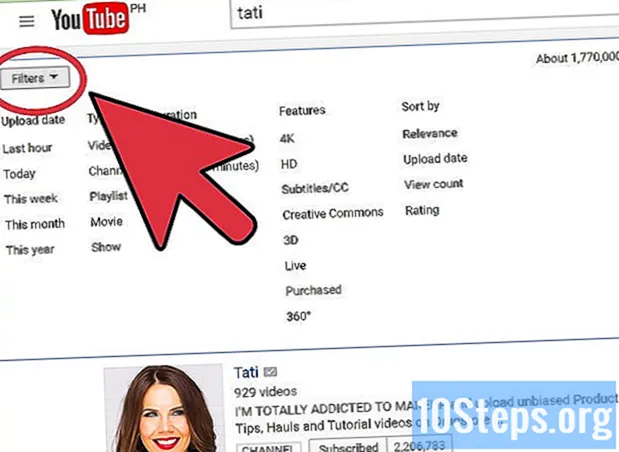Yazar:
Roger Morrison
Yaratılış Tarihi:
8 Eylül 2021
Güncelleme Tarihi:
9 Mayıs Ayı 2024

İçerik
Xbox One, Microsoft'un en yeni konsoludur. Oyun çalıştırabilir, İnternete erişebilir, müzik çalabilir ve hatta aynı anda TV'ye bağlanabilir. İlk kez kurmak çok kolaydır.
adımlar
Yöntem 1/3: Bağlantı Kurma
Bağlantıları bulun. Xbox One'da önce yapılması gereken birkaç arama var. Xbox One'da kablo TV izlemek istiyorsanız, yeni Kinect sensörü, İnternet bağlantısı ve bir dönüştürücü içerirler.

İnternete bağlan. Öncelikle konsolun internete bağlı olduğundan emin olmalısınız. Modeme bağlamak için bir Ethernet kablosu kullanarak kablolu bir bağlantı yapmak mümkündür; Ayrıca bir wifi yönlendiriciniz varsa kablosuz olarak da bağlayabilirsiniz.
TV'ye bağlanın. Xbox One'ınızı TV'nize bağlamak için bir HDMI kablosu kullanın. HDMI kablosunu Xbox One'ın arkasında bulunan HDMI OUT bağlantı noktasına takın HDMI kablosunun diğer ucu TV'deki HDMI girişine bağlanmalıdır. Kablo veya uydu TV'niz varsa, konsol üzerindeki HDMI IN bağlantı noktasına başka bir HDMI kablosu bağlayabilirsiniz; diğer uç kablo veya uydu dönüştürücüye bağlanmalıdır.

Kinect sensörünü açın. Kinect'i Xbox One'ın arkasında bulunan Kinect bağlantı noktasına takın Bu, USB ve IR bağlantı noktaları arasındaki bağlantı noktasıdır.- Kinect kablosunun sabit uzunluğu 3 metredir; bu nedenle Kinect'in Xbox One'a yeterince yakın olduğundan emin olun.
Xbox One'ı güç kaynağına takın. Xbox One'ın arkasındaki güç kaynağını açın. Konum, konsolun arkasının en solundadır. Ardından güç kablosunu kaynağa bağlayın. Son olarak, kablonun diğer ucunu doğrudan prize bağlayın.
- Xbox One kaynak LED'i güç olduğunu gösterecek şekilde yanmalıdır.
Yöntem 2/3: Temel Yapılandırma

Xbox One'ı açın. Kablolu kumanda kullanılarak cihazı açmak mümkündür. Hem cihazı hem de oyun kumandasını aynı anda açmak için Xbox One denetleyicisindeki Giriş düğmesini basılı tutun.- Konsolu açmak için Xbox One ön paneline (logonun bulunduğu yer) de dokunabilirsiniz.
- Bir kablosuz kumanda kullanıyorsanız, önce pillerinin olduğundan emin olun.
- Kinect, ilk kurulum haricinde konsolu açmak için de kullanılabilir. Tipik olarak, Kinect sensörü menzilinde "Xbox Açık" diyerek Kinect sensörü aracılığıyla Xbox One'ı açabilirsiniz.
Ekrandaki talimatları izleyin. Ekranda ilk gördüğünüz şey yeşil arka plan üzerindeki Xbox One logosu. İlk kurulum talimatlarını verene kadar konsolun işlem yapmasını bekleyin.
- İlk talimat, devam etmek için A'ya basmaktır. Bu talimat, ekranda bir Xbox One denetleyicisi tarafından gösterilir. Ardından Xbox One sizi ilk kez karşılayacak.
Bir dil seçin. Seçenekler arasında gezinirken İngilizce, Almanca, İspanyolca da dahil olmak üzere seçebileceğiniz çok sayıda dil vardır. Tercih ettiğiniz dili seçin, ardından A'ya basın.
- Xbox One ekranındaki metnin, önizleme gibi seçilen dile otomatik olarak çevrildiğini fark edeceksiniz.
Yeri seçin. Seçilen dile bağlı olarak, Xbox One şimdi size yaşadığınız ülkeyi seçme seçenekleri sunacaktır.
Ağ tercihini seçin. Kablolu veya kablosuz (Wi-Fi) bağlantı arasında seçim yapabilirsiniz. Daha fazla stabilite için kablolu bağlantıyı seçmek en iyisidir.
- Kablosuz bağlantı seçerken, yönlendiricinin şifresini girmeniz gerekebilir.
- Xbox One herhangi bir nedenle yönlendiriciyi bulamazsa, güncellemek için oyun kumandasındaki Y düğmesine basın.
Konsolu güncelleyin. İlk kurulum yapıldıktan sonra, Xbox One'ınızı güncellemeniz gerekecek.Konsoldan bağımsız olarak, ilk kurulum sırasında neredeyse garanti edilmektedir. Yaklaşık 500 MB boyutunda olan güncellemeyi indirmek için İnternet'e bağlı olmanız gerekir.
- Güncellemeden sonra cihaz otomatik olarak yeniden başlayacaktır.
Yöntem 3/3: Ayarları İyileştirme
Saat diliminizi seçin. Xbox One yeniden başlatıldıktan sonra, kurulumun geri kalanına devam etmek için oyun kumandasındaki Giriş düğmesine basmanızı isteyecektir. Önce saat diliminizi seçin. Yine, varsayılan seçim daha önce seçilen ülkeye bağlıdır.
Kinect'i yapılandırın. Bunu yaparken Kinect sensörü, Kinect tanıma aracılığıyla otomatik olarak oturum açmanıza, Xbox One'ı ses ve el hareketleriyle kontrol etmenize, Kinect aracılığıyla diğer kullanıcılarla sohbet etmenize ve TV'yi kontrol etmenize olanak tanır.
- Kinect yapılandırmasının sesi doğru şekilde değerlendirmesi için hoparlörlerinizin Xbox One'a bağlı olduğundan emin olun.
- Talimat verildiğinde sakin olun. Bu, Kinect yapılandırmasını etkiler.
Microsoft hesabınızla oturum açın. Mevcut oyuncu etiketinizle ilişkili e-posta ve şifreyi kullanabilirsiniz. Mevcut bir oyuncu etiketiniz yoksa Skype, Outlook, Windows 8 veya Windows Phone kimlik bilgilerinizi kullanabilirsiniz.
- Bu alternatifler altında bir hesabınız yoksa, devam etmek için yeni bir Microsoft hesabı oluşturun.
Xbox Live kullanım şartlarını kabul edin. Xbox Live kullanım şartlarını okuyun ve kabul edin. Kabul ettikten sonra bir gizlilik bildirimi görünecektir.
Görünümü özelleştirin. Xbox One temanız için en sevdiğiniz rengi seçme fırsatına sahip olacaksınız.Seçimden sonra, kontrol panelinizin bir önizlemesi görünecektir.
Şifrenizi kaydedin. Kurulumu tamamlamadan önce Xbox One, parolayı kaydetmek isteyip istemediğinizi soracaktır. Konsolun her oturum açtığınızda parolanızı sormasını önlemek için bunu kaydetmeniz önerilir. Ancak, konsolu kullanan diğer kişiler hakkında endişeleriniz varsa, parolayı kaydetmeyin.
- Ayrıca Kinect'in tanımanın ardından otomatik olarak oturum açmasını isteyip istemediğiniz sorulacaktır.
Kurulum işlemini tamamlayın. Şimdi, kurulumu bitirmek ve seçtiğiniz Xbox One panosuna erişmek için oyun kumandasındaki Giriş düğmesine basın. Yeni Xbox'ınızın keyfini çıkarın!
İpuçları
- Yeni konsolu kaydettiğinizde 30 gün boyunca ücretsiz bir Xbox Live Gold aboneliğini deneyebileceksiniz.
- Çevrimiçi deneyimden en iyi şekilde yararlanmak için belirli bir ücret karşılığında Xbox Live Gold'a abone olmanız önerilir. Bu, arkadaşlarınızla çevrimiçi oynama dahil olmak üzere tüm Xbox One çevrimiçi özelliklerine erişmenizi sağlar.